电脑系统怎么安装win7系统?
win7系统,这可是个经典系统,尽管已经有win11,但win7凭借着一些无可替代的优点,它在很多用户的心中,依然占据着很重要的位置。尤其是对于一些老电脑来说,如果装上了win7系统,那电脑一定会变得更好用起来。那么,安装win7系统之前,我们需要做哪些准备呢?详细的安装教程又是怎样的呢?并没有想象中那么复杂,继续往下看吧!

一、重装系统下载工具
装机必备软件:一键重装系统软件(点击红字下载)
二、安装win7前,记得留意以下注意事项,让整个过程更加顺畅:
1. 提前备份重要资料:在动手安装之前,先用U盘备份好你的个人文件,这样就算安装过程中发生意外,你的宝贵资料也安然无恙。
2. 检查硬件兼容性:老电脑升级系统前,别忘了更新驱动程序,确保硬件能适合重装。
3. 耐心等待:重装系统需要时间,耐心等待就好,若不是系统提示,不需要自己额外手动操作。
三、一键重装电脑系统的流程介绍
第一步,对桌面上的“韩博士装机大师”进行双击操作,打开后,再点击“开始重装”,来开始安装过程。
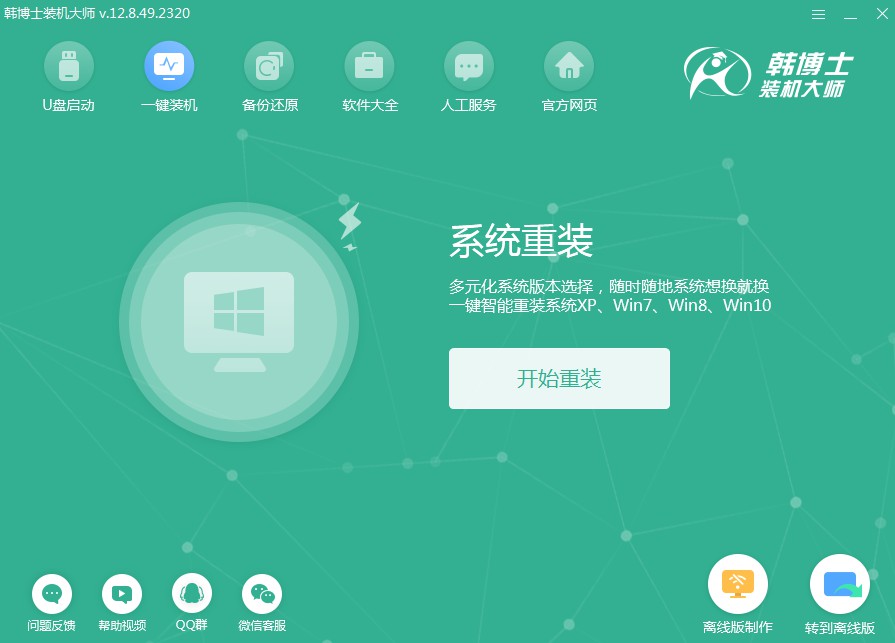
第二步,软件将自动进入“环境监测”阶段,耐心等待它完成检测,完成后点击“下一步”即可。
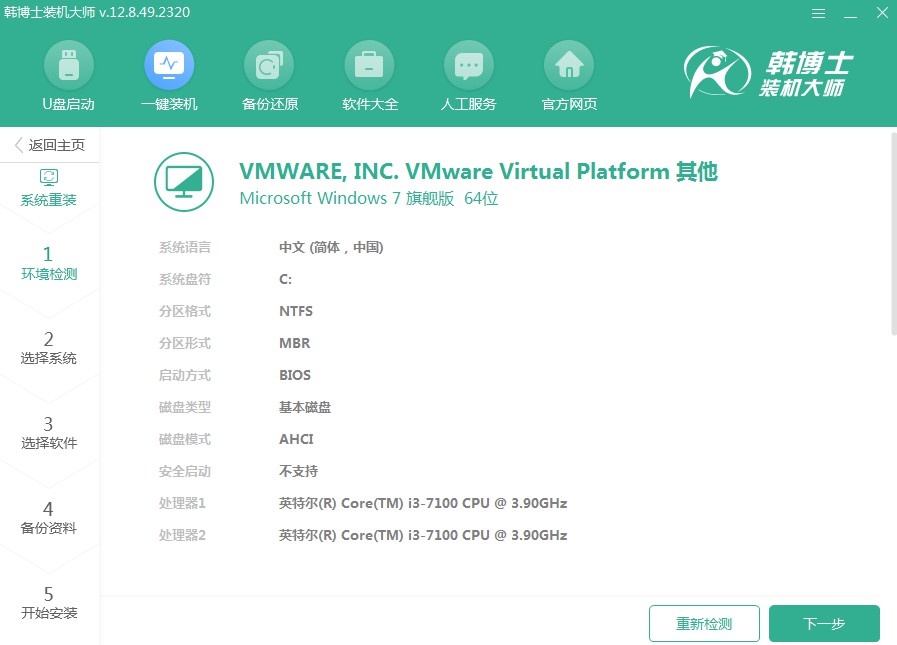
第三步,进入“选择系统”,确定你希望安装的win7版本,接着点“下一步”。
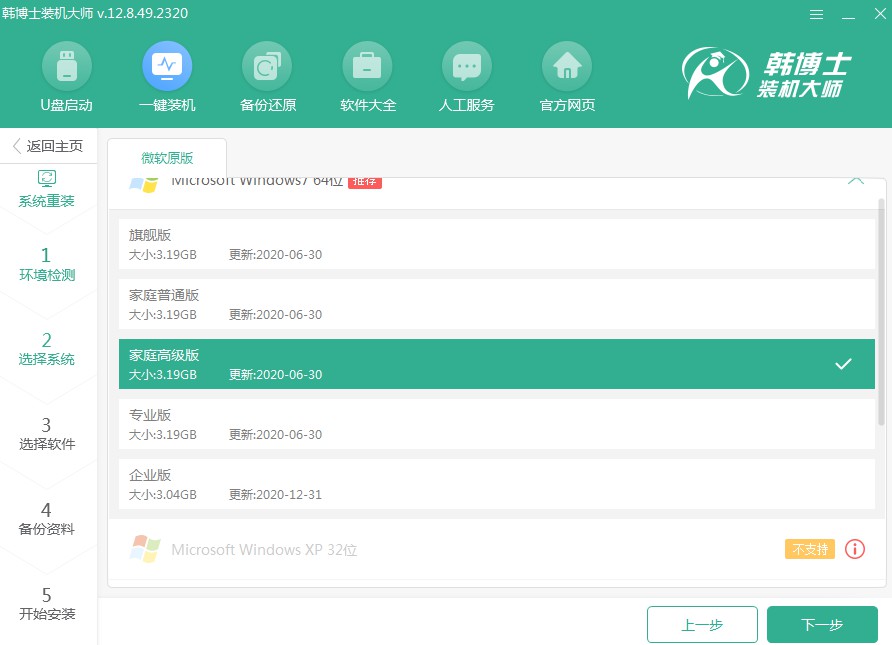
第四步,系统文件已经开始下载,可能需要一些时间,耐心等待直至完成,无需手动干预。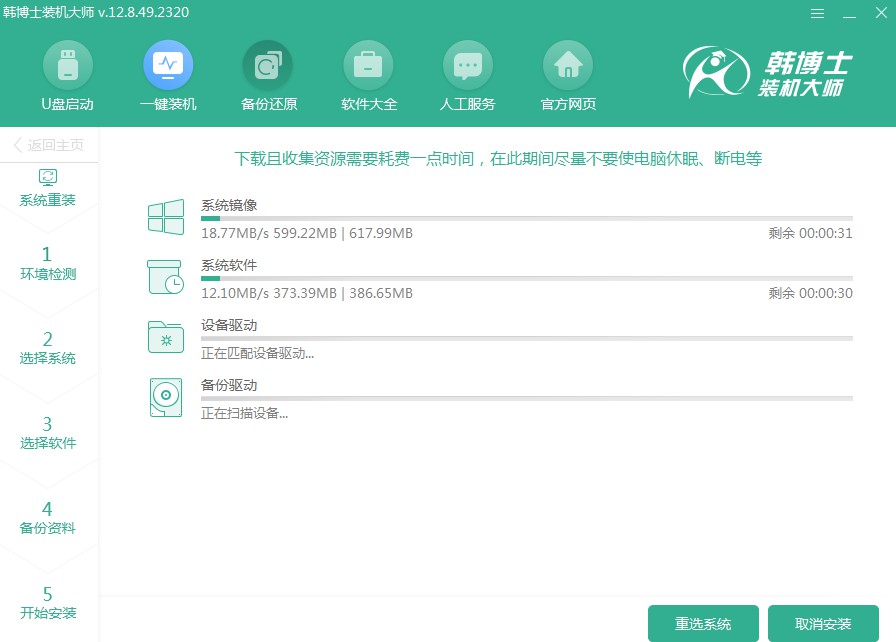
第五步,系统进入部署安装环境的环节,您只需静心等待,让整个过程自行完成,待部署结束后,再点击“立即重启”。
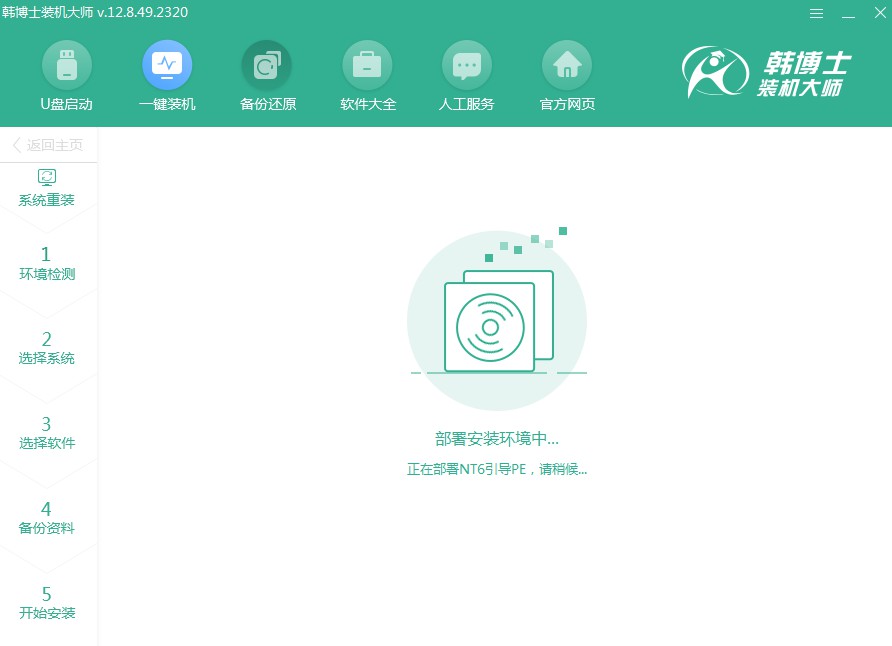
第六步,通过键盘方向键,用“↑”或“↓”键找到第二项,再按回车键以便进入PE系统界面。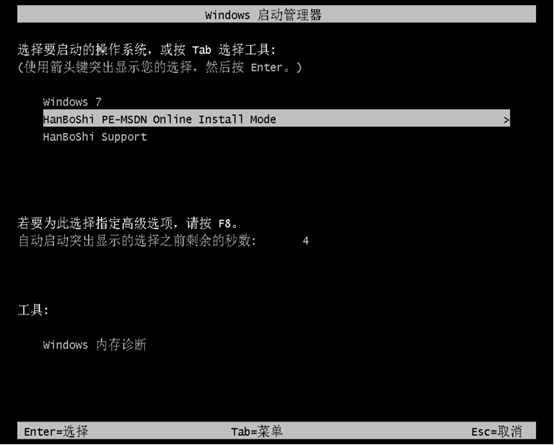
第七步,一旦你进入了PE界面,随后将自动开始安装win7系统,这个过程无需你参与,待安装完成之后,点击“立即重启”按钮即可。
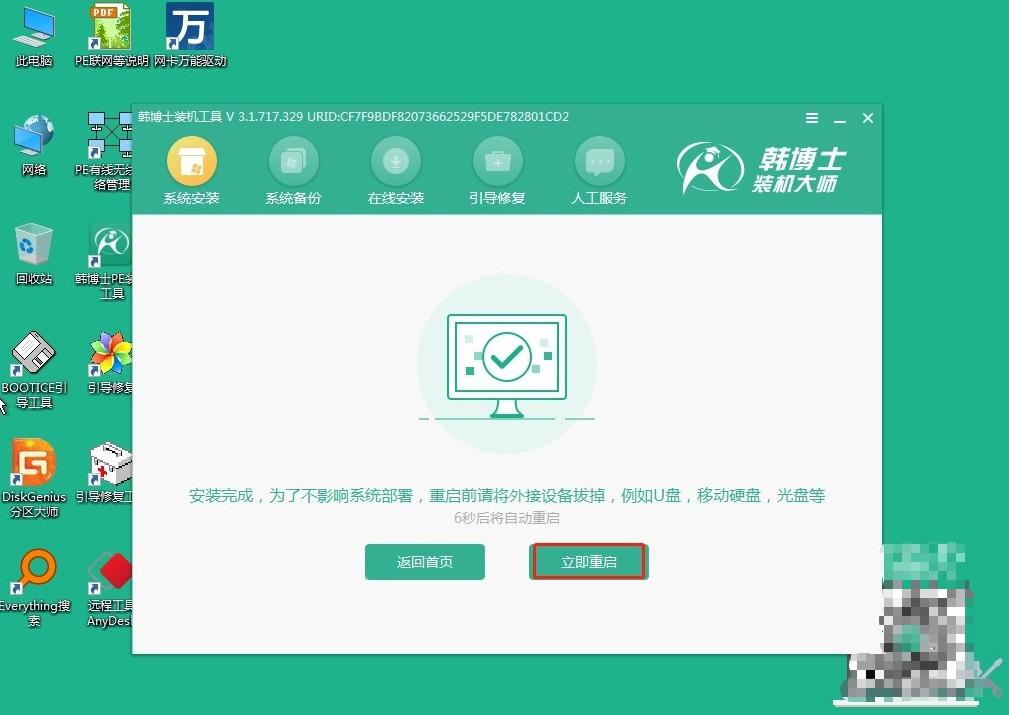
第八步,电脑重启后若能见到win7桌面,那就说明,韩博士成功地把win7系统装到电脑上啦。

电脑系统如何安装win7系统?整个安装过程大概需要半个小时左右,耐心等待就好。安装完成后,你会发现,经典的界面、熟悉的开始菜单又回来了,让人感觉非常亲切。而且,电脑运行起来比之前顺畅了不少。总之,步骤并没有大家想的那么复杂。不信就试试看吧!

